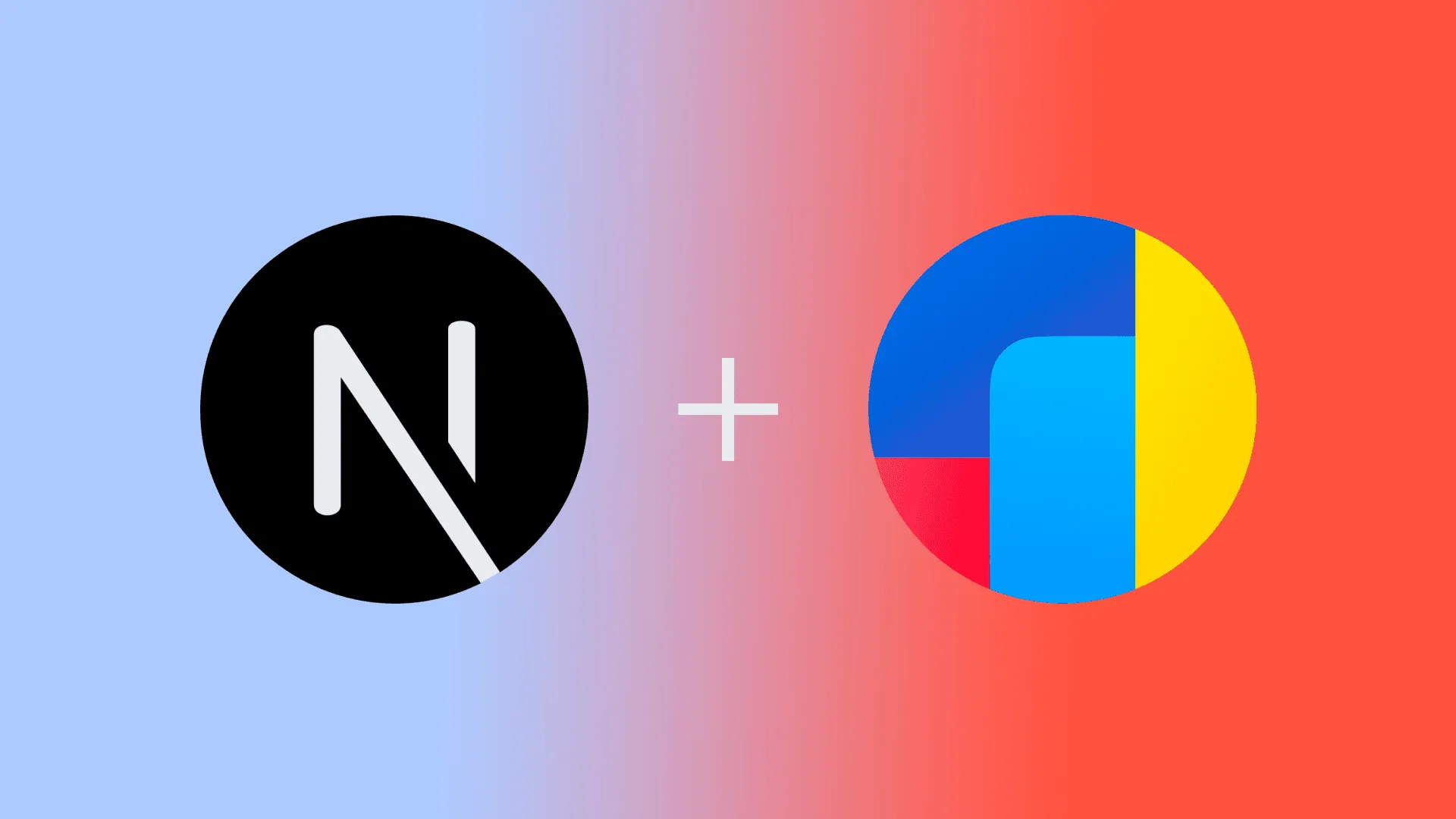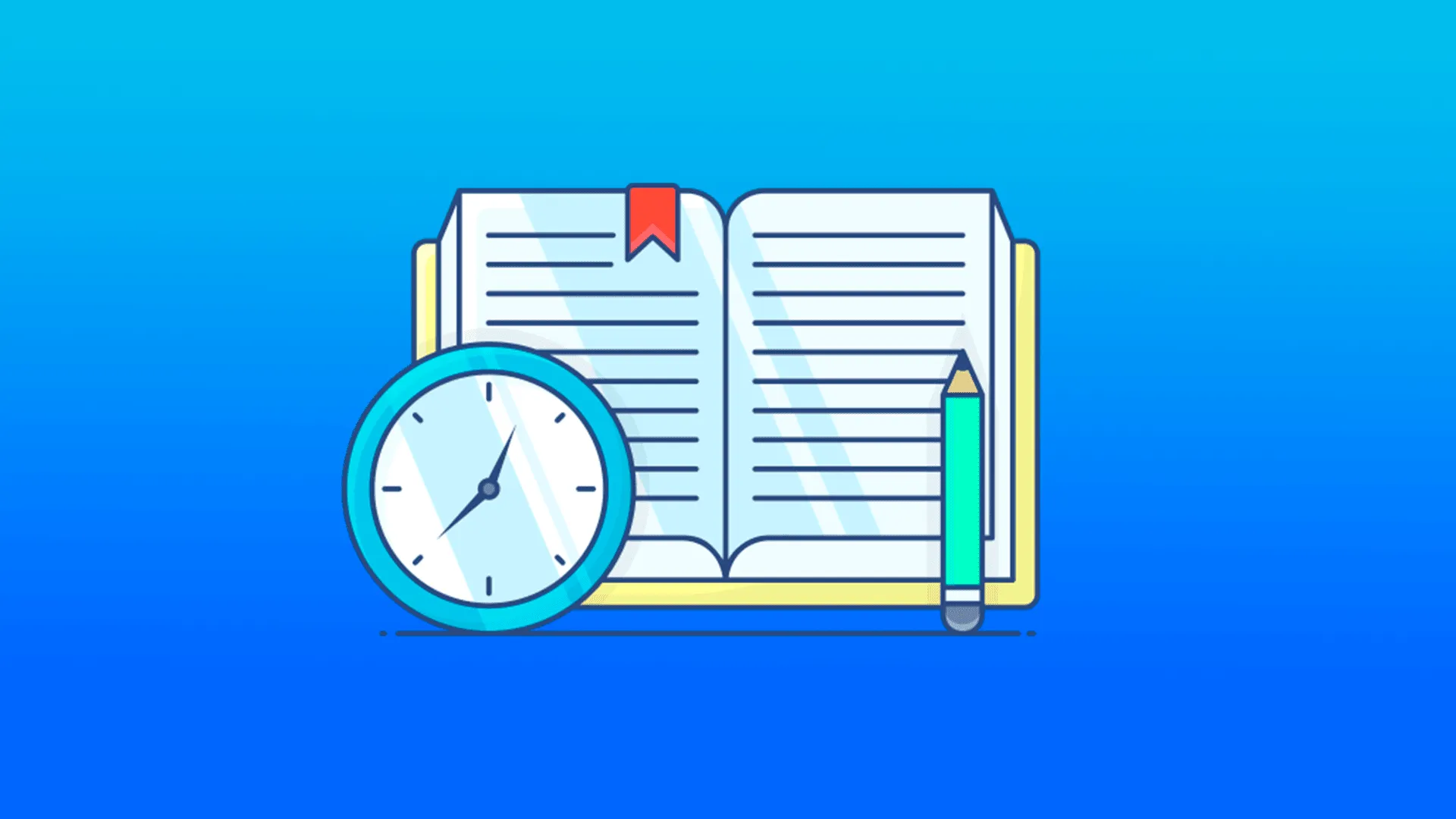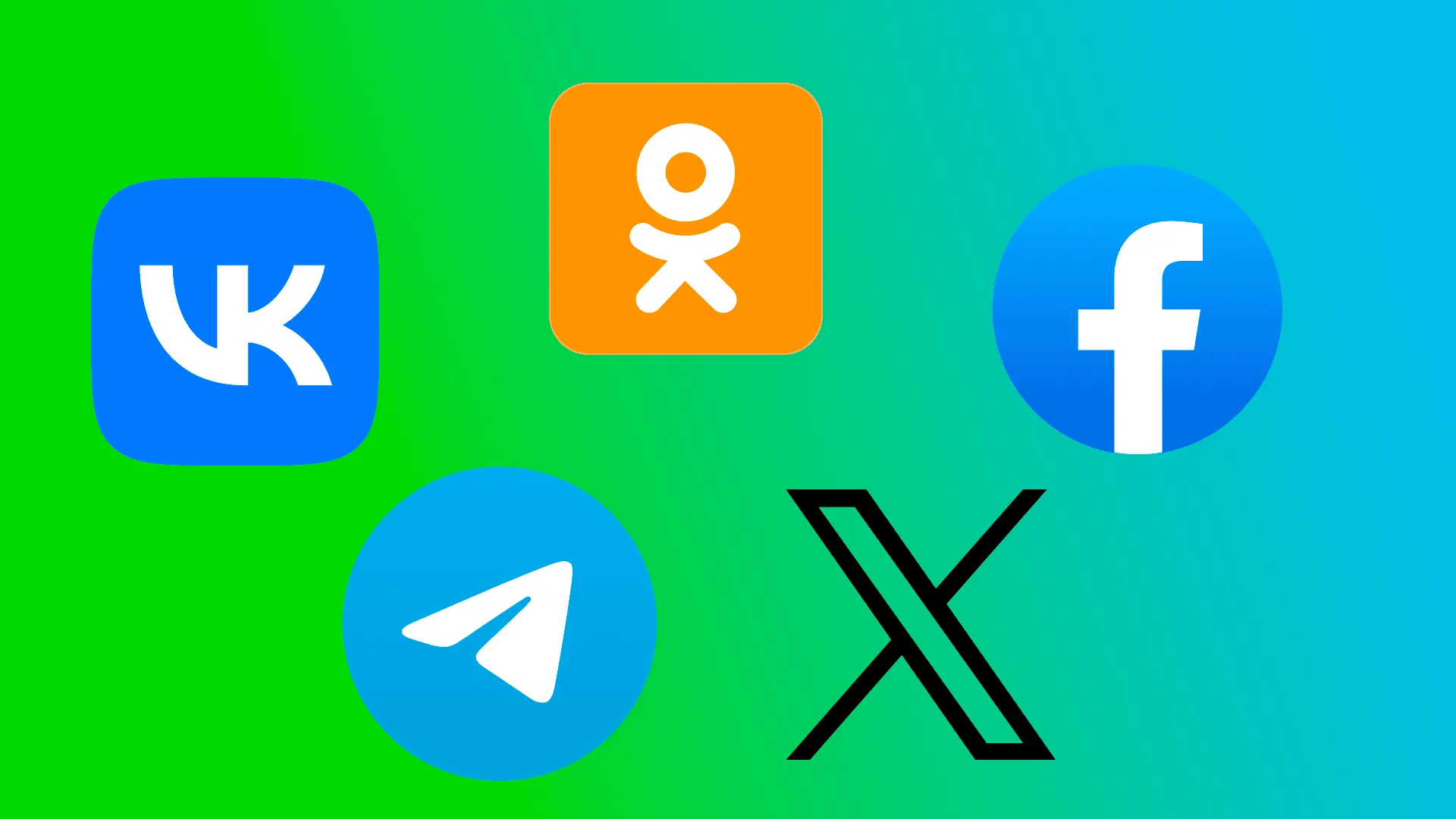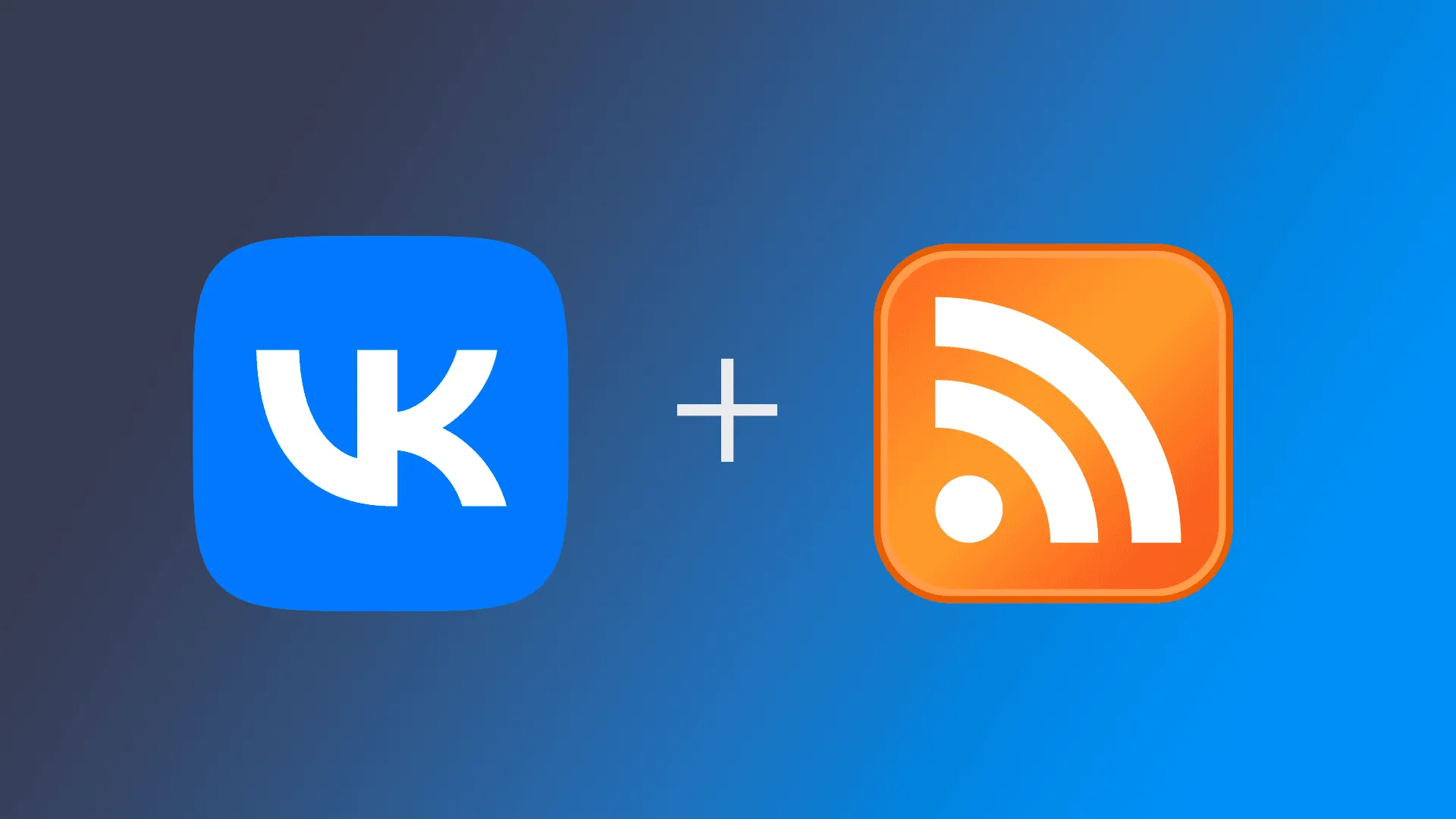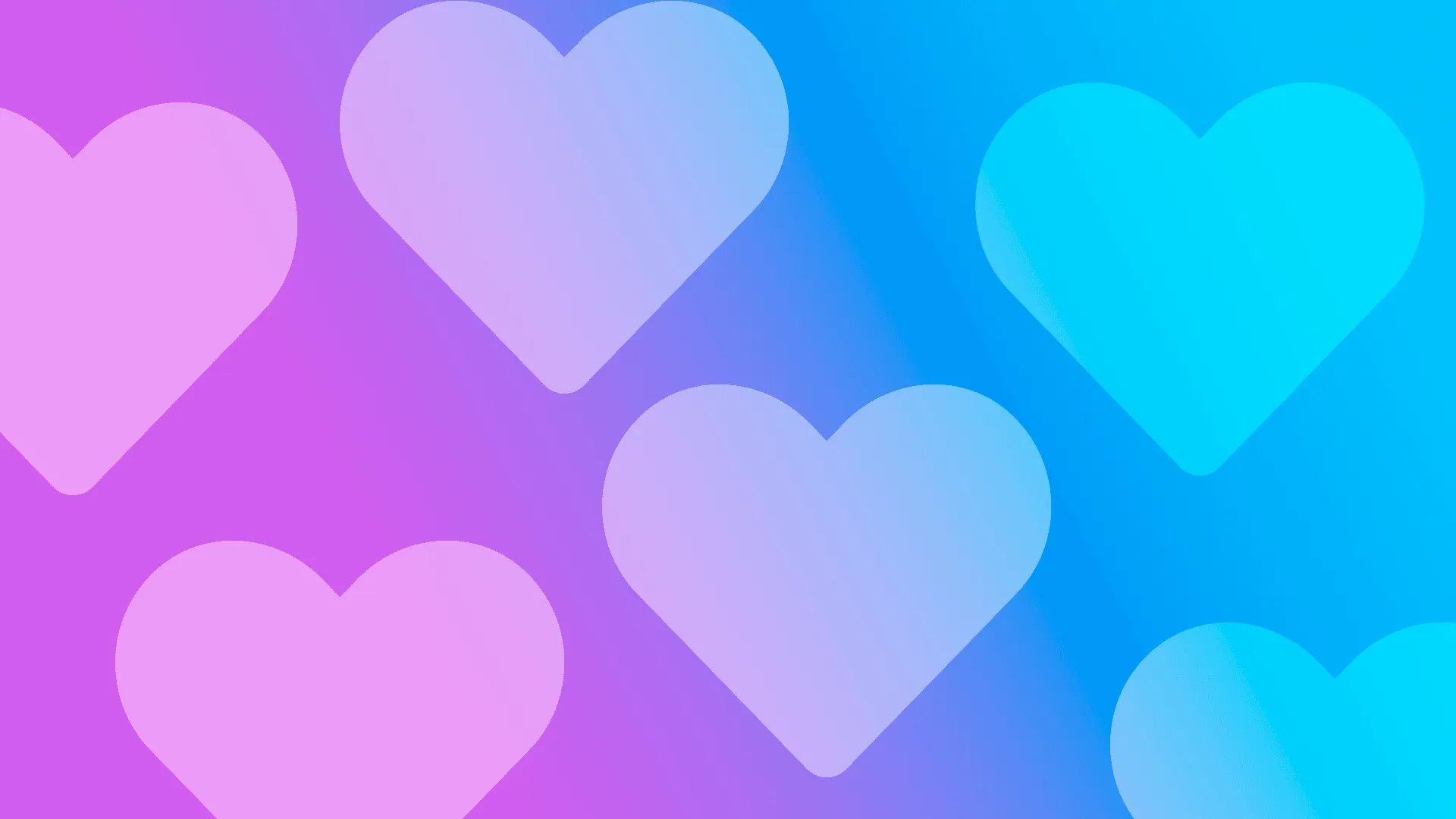
Добавляем кнопку для сбора пожертвований (донатов) к блогу
Сегодня расскажу как я добавлял кнопку для сбора пожертвований (донатов) к блогу.
Зачем блогеру нужна кнопка "Поддержать"
Ведение блога — это не только творчество, но и регулярные усилия: подбор тем, написание, редактирование, поддержка сайта. Монетизация через рекламу не всегда подходит, а донаты позволяют читателю напрямую выразить благодарность. Даже небольшие суммы помогают автору продолжать развивать проект.
ℹ️ По данным [Patreon], регулярная поддержка позволяет авторам увеличивать доход в среднем на 25–40 % ежемесячно.
Выбор сервиса для сбора пожертвований
Существует множество сервисов, которые позволяют собрать пожертвования (донаты) с пользователей:
Быстрый поиск в интернете выдал следующие результаты:
- BuyMeACoffee - на первый взгляд - то что нужно, но находится за рубежом и не обслуживает клиентов из РФ;
- Ko-fi - аналогично BuyMeACoffee, но ещё говорят и кидает на деньги если ты из РФ;
- Coindrop - интересный open-source сервис, но как мне показалось больше подходит для крипты;
- ЮKassa - всё хорошо, я им даже пользовался в "У нас праздник", но не работает с физ. лицами;
- ЮMoney - та же ЮKassa, но вид сбоку;
- CloudTips - сервис для чаевых и донатов от Т-банка, предназначен именно для физиков и безвозмездных пожертвований.
| Сервис | Комиссия | Платежные методы | Особенности |
|---|---|---|---|
| BuyMeACoffee | ~5% | Карты, Apple Pay, PayPal | Простая настройка, англ. интерфейс |
| Ko-fi | 0% (в free), 5% (Gold) | PayPal | Простой виджет, поддержка целей |
| CloudTips | 5% | Карты РФ | Подходит для российских блогеров |
| Donorbox | 0–1.5% + Stripe/PayPal | Stripe, PayPal | Много кастомизации, подписки |
| ЮMoney/ЮKassa | 3–6% | Карты, СБП | Легальная интеграция в РФ |
⚠️ Перед выбором уточните юридические нюансы и условия вывода средств.
В итоге я решил создать себе страницу на CloudTips.
Как выглядит "правильная" кнопка доната (требования к кнопке)
Советы по оформлению:
- Цвет — контрастный, выделяющийся на фоне сайта
- Надпись — короткая и мотивирующая:
Поддержать,Купить кофе,Помочь блогу - Размер — не слишком маленький, кнопка должна быть заметной
- Положение — в шапке, футере и внутри постов
Пример кнопки:
Стилизуем через CSS:
Где размещать кнопку
- В шапке сайта — рядом с навигацией;
- В конце каждого поста — после текста;
- В сайдбаре (если есть);
- В футере — для постоянного доступа;
- Плавающая кнопка (например, снизу справа);
Продвинутые приёмы
- QR-код для доната — удобно если вас читают с десктопа, а платить будут с мобильного;
- Inline‑форма — некоторые сервисы позволяют вставлять форму прямо в пост;
- Цели/прогресс — показывайте цель сбора и текущий прогресс (мотивация!);
Интеграция в соцсетях
- Telegram: закрепите ссылку в описании канала
- YouTube: добавьте кнопку в описание профиля
Частые вопросы
❓ Нужно ли платить налоги?
Всё сложно, но на практике часто проще заплатить налог, чем потом объяснять и доказывать банку и налоговой что ты не верблюд.
❓ Какой сервис выбрать?
Для международной аудитории — BuyMeACoffee или Donorbox. Для РФ — CloudTips или ЮMoney.
❓ Люди не донатят, что делать?
Добавьте личный призыв, расскажите, зачем поддержка важна, дайте стимул: «донаты помогут выпустить книгу».
Кнопка доната — это не про навязчивость, а про возможность поддержать полезный контент. Сделайте её видимой, дружелюбной и понятной — и она начнёт работать.
P.S. Моя реализации кнопки для донатов на react
Компонент DonateButton
Стили для компонента
На этом всё! 🎉
Увидеть результат можно под этим и другими постами 🙂
Подписывайтесь на мой Youtube канал, Telegram и на сообщество Вконтакте
Если статья была вам полезна, то не забудьте поддержать автора 🤗